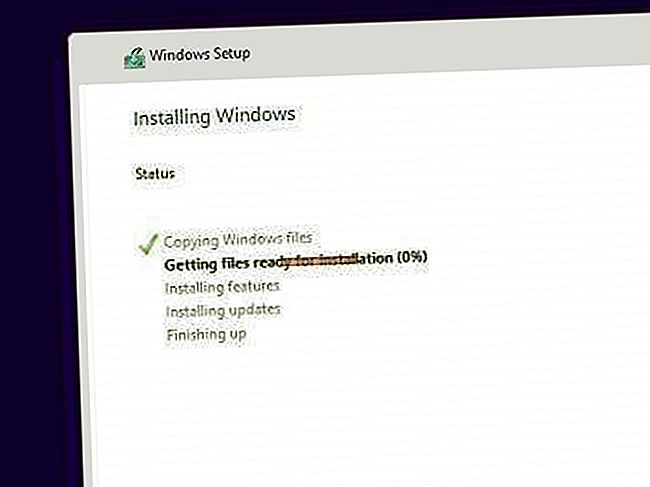మీ మ్యాక్ను ఆన్ మరియు ఆఫ్ చేయడం ఎలా

మీరు మొదటిసారి వినియోగదారులైతే Mac ని ఎలా ఆన్ చేయాలో లేదా ఆఫ్ చేయాలో స్పష్టంగా కనిపించకపోవచ్చు. అదనంగా, యంత్రం స్తంభింపజేస్తే మీరు ఏమి చేస్తారు? మీరు ఏ మోడల్ను కలిగి ఉన్నా మీ Mac ని ఆన్ మరియు ఆఫ్ చేయడం ఎలాగో ఇక్కడ ఉంది.
మీ Mac ని ఎలా ఆన్ చేయాలి
మీ Mac ని ఆన్ చేయడానికి, మీరు చేయాల్సిందల్లా “పవర్” బటన్ను నొక్కండి. పవర్ బటన్ యొక్క ప్లేస్మెంట్ మీ స్వంత కంప్యూటర్పై ఆధారపడి ఉంటుంది. దాదాపు ప్రతి మాక్ మోడల్ కోసం దశలు క్రింద చూడవచ్చు.
యంత్రం నిద్రలో ఉంటే, మీరు సాధారణంగా ఏదైనా కీని నొక్కడం ద్వారా, మాక్బుక్ యొక్క మూతను పైకి లేపడం ద్వారా లేదా ట్రాక్ప్యాడ్ను నొక్కడం ద్వారా మేల్కొలపవచ్చు.
టచ్ ఐడి సెన్సార్తో మ్యాక్బుక్స్
మీకు మాక్బుక్ ప్రో (2016 లేదా తరువాత) లేదా క్రొత్త మ్యాక్బుక్ ఎయిర్ (2018 మరియు క్రొత్తది) ఉంటే, మీ ల్యాప్టాప్లో భౌతిక శక్తి బటన్ లేదని మీరు గమనించవచ్చు. బదులుగా, పవర్ బటన్ టచ్ బార్ పక్కన, టచ్ ఐడి బటన్లో పొందుపరచబడింది.

ఎగువ-కుడి మూలలోని బటన్ను నొక్కితే మీ మ్యాక్బుక్ ఆన్ అవుతుంది.
సంబంధించినది:మాక్బుక్ ప్రో యొక్క టచ్ బార్తో మీరు చేయగలిగే ఐదు ఉపయోగకరమైన విషయాలు
ఫంక్షన్ కీలతో మాక్బుక్స్
మీకు పాత మాక్బుక్, మాక్బుక్ ప్రో లేదా మాక్బుక్ ఎయిర్ ఉంటే, మీరు కీబోర్డ్ పైభాగంలో భౌతిక వరుస ఫంక్షన్ కీలను (F1 నుండి F12 వరకు) చూస్తారు. కీబోర్డ్ యొక్క కుడి చివరలో భౌతిక శక్తి బటన్ ఉంది. ఈ బటన్ను నొక్కి ఉంచడం వల్ల మీ మ్యాక్బుక్ ఆన్ అవుతుంది.

ప్రత్యామ్నాయంగా, మీరు 2018 మాక్బుక్ ప్రో లేదా 2018 మాక్బుక్ ఎయిర్ ఉపయోగిస్తుంటే, కీబోర్డ్లోని ఏదైనా కీని నొక్కడం లేదా ట్రాక్ప్యాడ్ క్లిక్ చేయడం కంప్యూటర్ను ఆన్ చేస్తుంది.
మాక్ మినీ
Mac మినీలో, పవర్ బటన్ కంప్యూటర్ వెనుక భాగంలో వృత్తాకార బటన్. ఇది కంప్యూటర్ పోర్టులకు ఎడమ వైపున ఉంటుంది.

ఐమాక్ మరియు ఐమాక్ ప్రో

ఐమాక్ మరియు ఐమాక్ ప్రో మానిటర్ వెనుక భాగంలో ఇలాంటి వృత్తాకార పవర్ బటన్ను కలిగి ఉన్నాయి. మీరు వెనుక నుండి Mac ని చూస్తున్నప్పుడు ఇది కంప్యూటర్ యొక్క కుడి-కుడి మూలలో ఉంటుంది.
మాక్ ప్రో

2013 లో “ట్రాష్ కెన్” మాక్ ప్రో, పవర్ బటన్ కేసు వెనుక భాగంలో ఉంది. ఇది పవర్ పోర్ట్ పైన ఉంది.
మీ Mac ని ఎలా ఆఫ్ చేయాలి
మీ మ్యాక్ ఉన్న స్థితిని బట్టి దాన్ని ఆపివేయడానికి కొన్ని మార్గాలు ఉన్నాయి. మీ Mac బాగా పనిచేస్తుంటే మరియు మీరు దాన్ని మూసివేయాలనుకుంటే, ఎగువ మెను బార్ నుండి ఆపిల్ లోగోపై క్లిక్ చేసి, ఆపై “షట్ డౌన్” ఎంచుకోండి.

మీ Mac తదుపరిసారి బూట్ చేసినప్పుడు ప్రస్తుత విండోలన్నింటినీ తిరిగి తెరవాలనుకుంటున్నారా అని అడుగుతున్న పాపప్ మీకు కనిపిస్తుంది. మీ ఎంపికను నిర్ధారించండి మరియు మళ్ళీ “షట్ డౌన్” పై క్లిక్ చేయండి.
షట్-డౌన్ ప్రక్రియ ప్రారంభమవుతుంది మరియు స్క్రీన్పై ఉన్న అన్ని అనువర్తనాలు ఒక్కొక్కటిగా నిష్క్రమిస్తాయి. చివరి దశ మీ Mac యొక్క స్క్రీన్ ఖాళీగా ఉంటుంది. మీ Mac ఇప్పుడు ఆపివేయబడింది.
మీరు పైన నేర్చుకున్నట్లుగా, పవర్ బటన్ను నొక్కడం ద్వారా మీరు మళ్లీ మీ Mac ని ఆన్ చేయవచ్చు. మీ Mac ప్రారంభించకపోతే, మా ట్రబుల్షూటింగ్ గైడ్ను ఉపయోగించండి.
షట్ ఆఫ్ ఎలా బలవంతం
మీ Mac ఏ కీబోర్డ్ ప్రెస్లకు లేదా ట్రాక్ప్యాడ్కు ప్రతిస్పందించని చోట స్తంభింపజేస్తే, మీరు అన్-సేఫ్, ఫోర్స్ షట్-డౌన్ పద్ధతిని ఉపయోగించాల్సి ఉంటుంది. ఇది చేయుటకు, భౌతిక శక్తి బటన్ను కొన్ని సెకన్లపాటు నొక్కి ఉంచండి.
మరలా, వేరే ఏమీ పనిచేయకపోతే ఇది మీ చివరి ఎంపిక. మీ కంప్యూటర్ను బలవంతంగా మూసివేస్తున్నప్పటికీఉండకూడదు మీ Mac కి హాని కలిగించండి, ఏదో విచ్ఛిన్నమయ్యే అవకాశం ఉంది.
సంబంధించినది:మీ Mac ప్రారంభం కానప్పుడు ఏమి చేయాలి